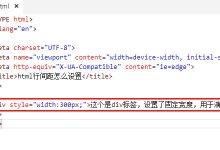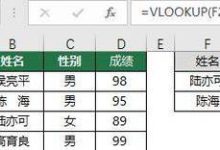
vlookup报错文本格式
VLOOKUP函数是Excel中非常强大的查找功能之一,它能在一个数据表范围内查找一个指定的值,并返回该值旁边的数据,在使用 VLOOKUP函数时,我们可能会遇到各种各样的错误,其中文本格式错误是较为常见的一种,下面我将详细解析VLOOKUP报错 文本格式的原因及解决办法。,我们先了解VLOOKUP函数的基本语法:,=VLOOKUP(lookup_value, table_array, col_index_num, [range_lookup]),参数解释:,lookup_value:需要在数据表第一列中查找的值。,table_array:包含数据的表格区域,第一列是查找值的列。,col_index_num:返回值在查找范围中的列号。,range_lookup:一个逻辑值,指定当查找值不在数据表第一列时返回的值,TRUE表示返回近似匹配值,FALSE表示返回精确匹配值。,VLOOKUP报错文本格式通常有以下几种情况:,1、错误提示:“#VALUE!”,当出现这种错误时,可能是以下原因导致的:,查找值与数据表第一列的数据类型不匹配,查找值为文本格式,而数据表第一列为数值格式。,解决办法:确保查找值与数据表第一列的数据类型一致,可以通过将查找值或数据表第一列的数据转换为相同的格式来解决这个问题。,2、错误提示:“#N/A”,当出现这种错误时,可能是以下原因导致的:,查找值在数据表中不存在。,数据表的范围指定错误,导致VLOOKUP无法在指定的范围内找到查找值。,解决办法:检查数据表的范围是否正确,确认查找值是否存在于数据表第一列,如果查找值确实不存在,请检查输入的查找值是否正确。,3、错误提示:“#REF!”,当出现这种错误时,可能是以下原因导致的:,返回值在查找范围中的列号(col_index_num)指定错误,超出了数据表的列范围。,解决办法:检查col_index_num的值是否正确,确保其在数据表的有效范围内。,以下是针对文本格式导致的VLOOKUP错误的具体解决方法:,1、确保查找值与数据表第一列的数据类型一致,如果查找值为文本格式,可以通过以下方式将其转换为文本格式:,在单元格中输入查找值,然后在该单元格的前面加上一个单引号(’),=’123,使用TEXT函数将数值转换为文本格式,=TEXT(123, “0”),将转换后的文本格式作为VLOOKUP的查找值。,2、使用“文本连接”功能将查找值与一个空文本连接,将数值转换为文本格式。,=VLOOKUP(A1 & “”, table_array, col_index_num, range_lookup),这里的&A1″”将A1单元格的值转换为文本格式。,3、在数据表的第一列使用“文本”函数,将所有数据转换为文本格式。,=TEXT(data_table_range, “0”),将转换后的文本格式作为VLOOKUP的数据表。,4、在VLOOKUP函数中,将range_lookup参数设置为FALSE,以实现精确匹配,避免因数据类型不一致导致的错误。,通过以上方法,我们可以有效地解决VLOOKUP报错文本格式的问题,需要注意的是,在实际应用中,我们应尽量保持数据的一致性,避免在不同地方使用不同的数据格式,这样可以减少VLOOKUP错误的发生,在遇到错误时,也要学会分析错误原因,从而解决问题,希望以上内容能对您在使用VLOOKUP函数时有所帮助。, ,

 国外主机测评 - 国外VPS,国外服务器,国外云服务器,测评及优惠码
国外主机测评 - 国外VPS,国外服务器,国外云服务器,测评及优惠码